7. Текст (тип шрифта): из списка можно выбрать необходимый тип шрифта.
8. Выравнивание многострочного текста (см. рис. 117).

Рис. 117. Варианты выравнивания многострочного текста
Выравнивание по левому краю, по правому, посередине, по ширине и др. Все выравнивания понятны, но распределенное не совсем ясно. Распределенное выравнивание – это вариант, когда текст можно растянуть на всю строку (см. рис. 118).

Рис. 118. Применение выравнивания «Распределенный»
Из рисунка видно, что весь текст растянулся на всю длину строки. Данный режим привязан к длине строки, если потянуть за линейку (это можно сделать, потянув на линейке за ромбик в конце линейки).
9. Выбор цвета текста в соответствии с текущим слоем или же в соответствии с желанием пользователя.
10. Работа со списками (нумерованный, маркированный, буквенный списки).
11. Межстрочный интервал – задает межстрочный интервал, подобно созданию в Word.
12. Абзац – позволяет создавать отступы и выравнивания в тексте.
13. Столбцы – позволяет разбивать текст на столбцы.
14. Символ – позволяет вставлять символы, которые невозможно набрать с клавиатуры (см. рис. 119).
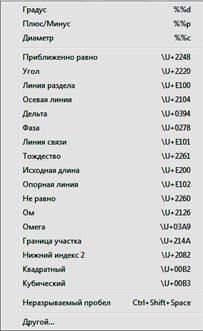
Рис. 119. Список символов из выпадающего списка
Если пользователю необходим другой символ, а его в списке нет, то необходимо нажать на «Другой…», который стоит в конце списка. После чего AutoCAD выдаст знакомое пользователю окно «Таблица символов», которая показана на рисунке 120.
Данное окно позволяет вставлять поля, которые несут в себе определенную информацию, например, дата, автор, имя файла и т. д.
16. Отмена и возврат действия.
17. Линейка – включение и отключение линейки, которая появляется в верхней части текстового поля с делениями.
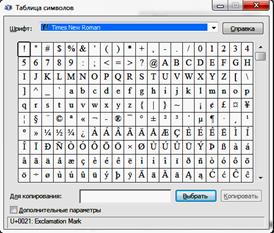
Рис. 120. Таблица символов
15. Добавление поля – вызывает диалоговое окно «Поле» (рис. 121).

Рис. 121. Диалоговое окно «Поле»
2.2 КОМАНДЫ РЕДАКТИРОВАНИЯ
Основные команды редактирования объектов в AutoCAD представлены на рисунке 122.

Рис. 122. Команды редактирования
Прежде чем приступить к описанию команд редактирования, следует отметить, что выполнение команд редактирования подразделяется на 2 этапа: 1) выбор объекта (объектов); 2) выполнение самой команды редактирования.
Эти этапы можно поменять местами, т. е. сначала выполнить вызов команды, а потом – выбор объектов, но после этого необходимо еще раз нажать клавишу Enter, это сообщит AutoCAD, что закончен выбор объектов, и программа перейдет к выполнению текущей команды. Следует отметить и то, что не все команды имеют такой алгоритм выполнения, есть несколько команд, у которых выполнение происходит немного иначе. О них будет сказано чуть ниже.








